كيفية قفل الملاحظات على iPhone و iPad
يعد تطبيق Notes الافتراضي المتاح على أجهزة iPhone و iPad أداة مفيدة لتتبع كل شيء تقريبًا في روتينك اليومي. يمكنك تدوين التذكيرات المهمة ، وإنشاء قائمة البقالة ، وتدوين ملاحظات المحاضرة ، وما إلى ذلك. يمكنك عرض Apple Notes على جهاز Android الخاص بك لنسخ المحتويات أو عرضها بسلاسة. ومع ذلك ، من المهم بنفس القدر حماية المعلومات التي تخزنها في تطبيق Notes. هناك خيار لقفل ملاحظة واحدة أو عدة ملاحظات في تطبيق Notes. فيما يلي دليل كامل سيساعدك على معرفة كيفية قفل الملاحظات على iPhone و iPad للحفاظ على سلامتها.
 كيفية قفل ملاحظة
كيفية قفل ملاحظة
يعني قفل ملاحظة بوضوح أنه في حالة مشاركة الجهاز أو تمكن شخص ما من الوصول إلى هاتفك ، فلن يتمكن الشخص من عرض الملاحظة دون إلغاء قفلها. من السهل جدًا قفل ملاحظة فردية بدلاً من قفل تطبيق بأكمله.
دعنا نوضح بسرعة كيفية اتباع بضع خطوات سهلة لقفل الملاحظات على جهاز iPhone الخاص بك. تنطبق هذه الخطوات أيضًا على أولئك الذين يرغبون في قفل الملاحظات على جهاز iPad.
الخطوة 1: افتح تطبيق Notes على جهاز iPhone أو iPad.
الخطوة 2: اضغط على الملاحظة المحددة التي ترغب في قفلها.
خطوة 3: اضغط على النقاط الثلاث في الزاوية اليمنى العليا من الملاحظة.
الخطوة 4: اضغط على أيقونة القفل.
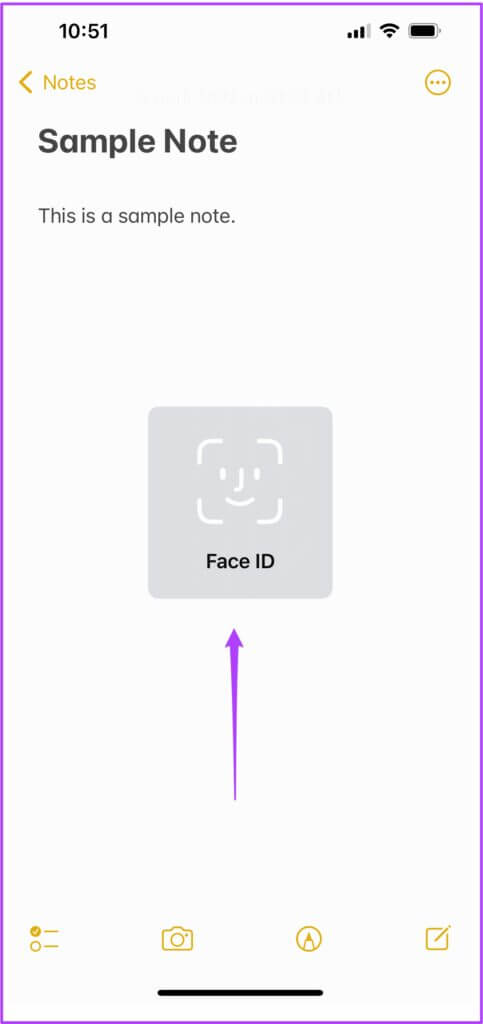
خطوة 6: ابحث عن رمز القفل أعلى الملاحظة.
كيفية فتح ملاحظة
ربما تكون قد قمت بتأمين ملاحظة واحدة أو أكثر. لذا فإن فتحها بسيط للغاية. اتبع هذه الخطوات.
الخطوة 1: اضغط على أيقونة القفل في الزاوية اليمنى العليا من الملاحظة.
الخطوة 2: سيُطلب منك استخدام Face ID الخاص بك أو إدخال كلمة المرور الخاصة بك.
خطوة 3: سيتم إلغاء قفل ملاحظتك. سترى رمز فتح في الزاوية اليمنى العليا من الملاحظة.
 كيفية قفل ملاحظة باستخدام 3D TOUCH
كيفية قفل ملاحظة باستخدام 3D TOUCH
إذا كنت تشعر براحة أكبر في استخدام 3D Touch على جهاز iPhone أو iPad ، فيمكنك اتباع هذه الخطوات السهلة لقفل ملاحظتك في تطبيق Notes.
الخطوة 1: الضغط لفترة طويلة على الملاحظة التي تريد قفلها.
الخطوة 2: من القائمة التي تفتح ، اضغط على خيار Lock Note.
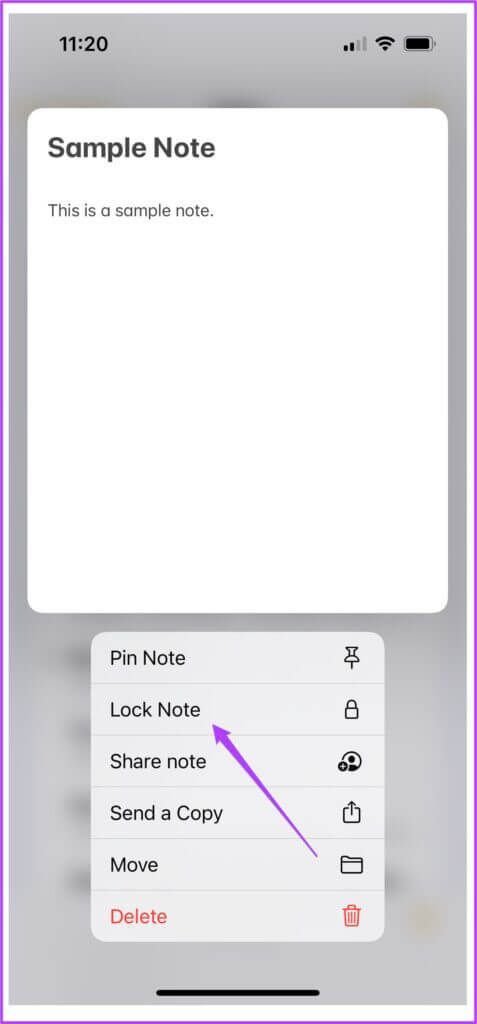
إذا كان جهاز iPhone أو iPad لا يدعم Face ID ، فسيطالبك بتعيين كلمة مرور لقفل ملاحظتك.
الخطوة 4: افتح الملاحظة وانقر على أيقونة Unlocked في الزاوية اليمنى العليا من التطبيق.
الخطوة 5: تحقق من رمز القفل في الزاوية اليمنى العليا.
لقد قمت بقفل ملاحظتك بنجاح.
كيفية إزالة القفل من ملاحظة
إذا لم تكن مهتمًا بقفل ملاحظتك وتريد إزالة Face ID أو كلمة المرور ، فإليك طريقة سهلة للقيام بنفس الشيء.
الخطوة 1: احتفظ بملاحظتك بدون قفل.
هذا مطلوب لفتح تلك الملاحظة الخاصة.
الخطوة 2: اضغط على النقاط الثلاث في الزاوية العلوية اليمنى من الملاحظة.
خطوة 3: اضغط على أيقونة إزالة.
هذه هي الطريقة التي يمكنك بها إزالة قفل من الملاحظة بنجاح. يمكنك استخدام نفس الطريقة لفتح المزيد من الملاحظات للتحكم في خصوصيتك. أفضل جزء هو أنك لست بحاجة إلى تنزيل أي تطبيقات إضافية على جهاز iPhone أو iPad.
يوفر تطبيق Notes على iPhone و iPad هذه الميزة لتأمين بياناتك. يمكنك استخدام هذه الميزة على جهاز iPhone أو iPad الخاص بأفراد عائلتك. يمكنهم قفل ملاحظاتهم باستخدام الخطوات المذكورة أعلاه.
تأمين معلوماتك بسهولة
يمكنك استخدام نفس الطريقة لقفل ملاحظات متعددة في تطبيق Notes على جهاز iPhone أو iPad. نوصي بالتحقق من أن أجهزتك تعمل بأحدث إصدارات iOS و iPad OS. إذا لم يكن كذلك ، فقم بتحديثها أولاً. يعد قفل الملاحظات خيارًا جيدًا إذا كنت تشارك جهازك مع أفراد عائلتك ، وخاصة الأطفال. يعني قفلها أن المحتوى والملاحظة نفسها ستكونان أكثر أمانًا. نتمنى ان تكون الخطوات المذكورة اعلاه قد ساعدتك في تعلم كيفية قفل الملاحظات على iPhone و iPad.

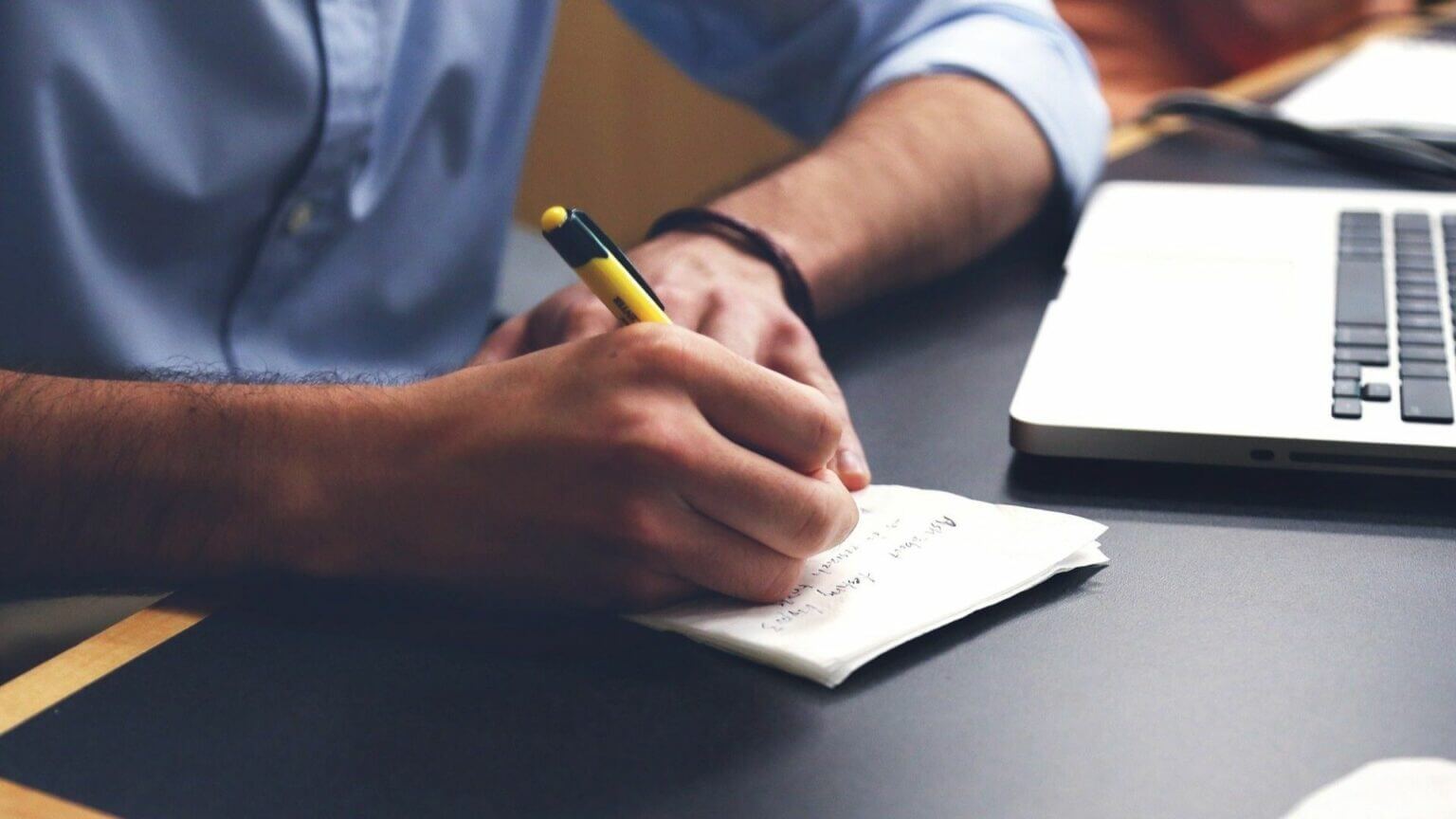
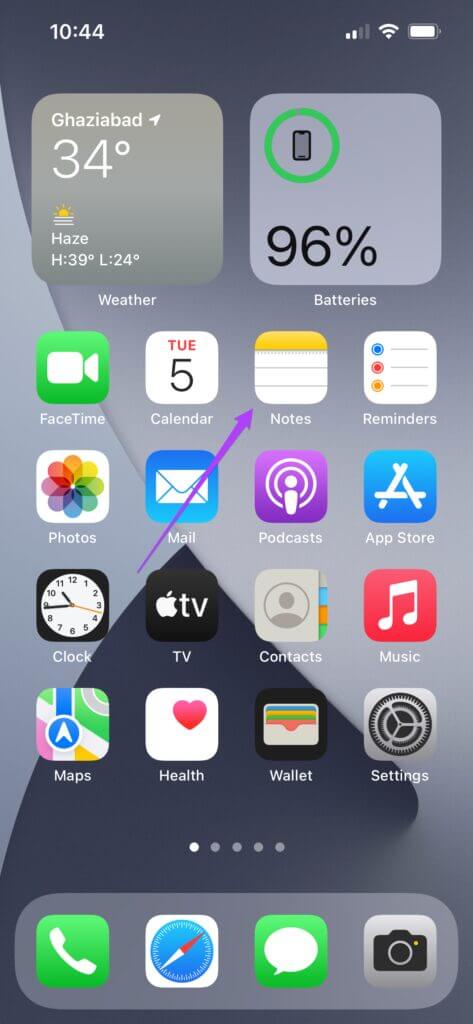
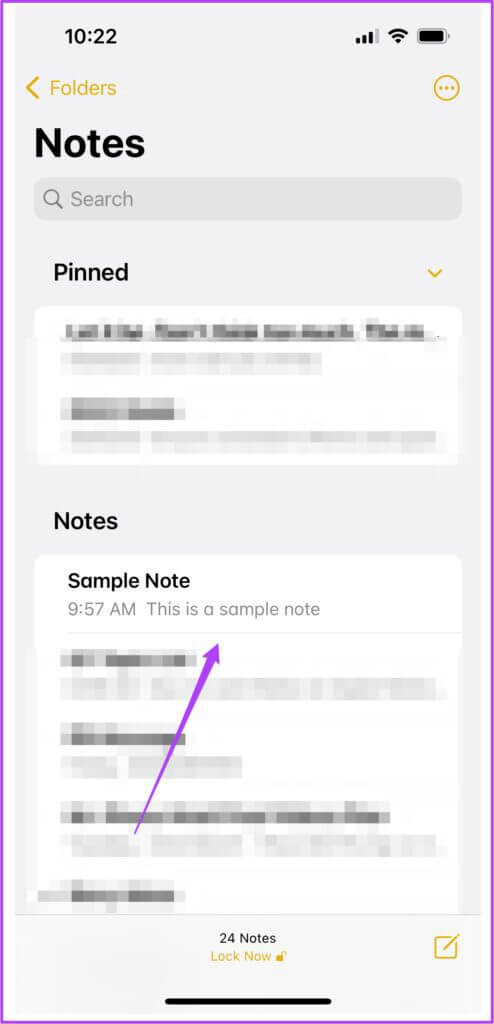
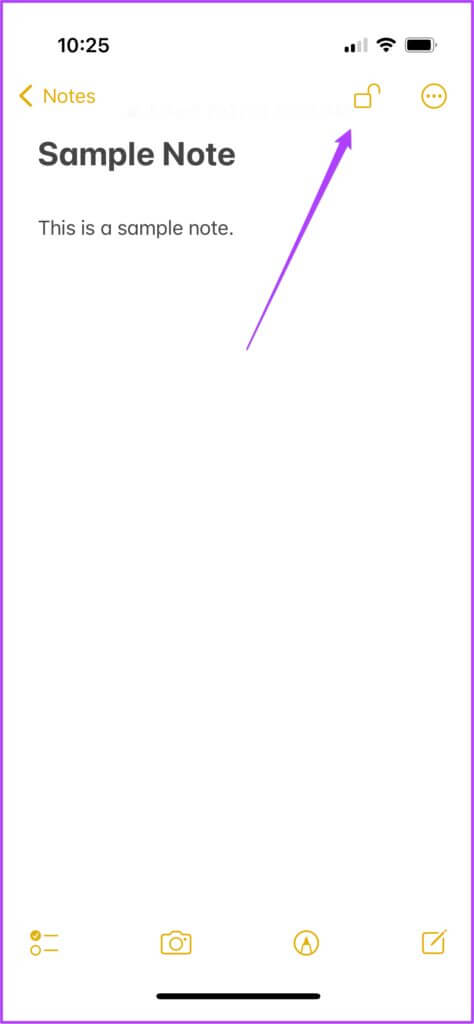
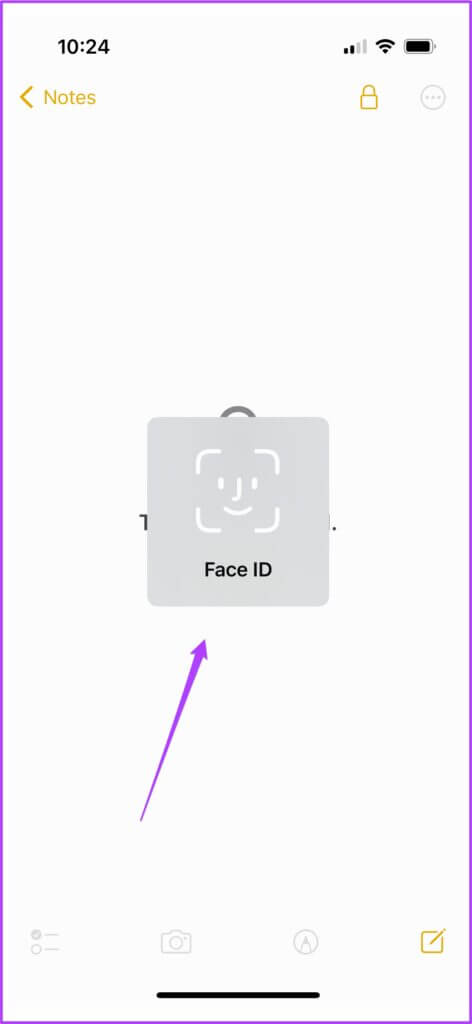
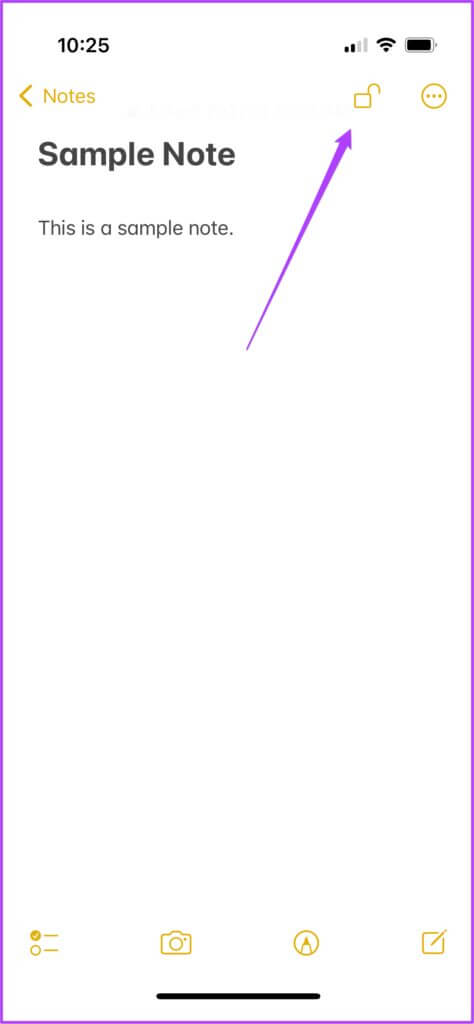 كيفية قفل ملاحظة باستخدام 3D TOUCH
كيفية قفل ملاحظة باستخدام 3D TOUCH